Znajdź zawartość
Wyświetlanie wyników dla tagów 'wersja' .
Znaleziono 4 wyniki
-
Witam. W tym poradniku napiszę kilka cennych informacji odnośnie gry, windowsa, oraz innych rzeczy, które umożliwiają swobodną i płynną grę. Pierwszą rzeczą, którą powinniśmy zrobić, jest oczywiście przywrócić sobie naszego Counter Strike'a, do wersji sprzed aktualizacji, ponieważ jest bardziej...
- 1 odpowiedź
-
iframe width="480" height="270" src="https://www.youtube.com/embed/joxrpvFBEk0?feature=oembed" frameborder="0">
-
Kot Nutka, Warto Posluchac ! iframe width="480" height="270" src="https://www.youtube.com/embed/dc8juKGTUq4?feature=oembed" frameborder="0">
-
Nazwa Ptahhotep's Team Balancer 1.8b3 (PTB) Opis PTB to plugin, który wyrównuje drużyny. : Admini nie są przenoszeni (możliwość wyłączenia). : Przenoszenie graczy bez ich zabijania. : Po przenoszeniu nadal posiadamy swój ekwipunek. Cvary Wszystkie cvary wraz z opisami po polsku znaj...
-
- wyrównanie
- wyrównywanie
-
(i 5 więcej)
Oznaczone tagami: